เทมเพลตการตรวจสอบโซเชียลมีเดีย: ตรวจสอบลูกค้าใหม่ใน 20 นาที
เผยแพร่แล้ว: 2019-02-28สิ่งแรกที่คุณทำหลังจากเซ็นสัญญากับลูกค้าคืออะไร? หน่วยงานส่วนใหญ่เริ่มต้นด้วยการตรวจสอบ
การตรวจสอบมักจะเกี่ยวข้องกับการสำรวจแคมเปญโฆษณาก่อนหน้าของลูกค้าของคุณด้วยตนเอง และพยายามรวบรวมข้อมูลเชิงลึกตามสัญชาตญาณ คุณกำลังมองหาแนวโน้ม ผลตอบแทนจากการใช้จ่ายโดยรวม — ข้อมูลเชิงลึกที่เป็นประโยชน์ใดๆ ที่จะนำมาสู่การประชุมเปิดตัว หากคุณไม่สามารถทำอะไรได้โดยอัตโนมัติ ก็ต้องใช้เวลา หลายชั่วโมง
แต่ในขณะเดียวกัน มันไม่ใช่สิ่งที่คุณอยากจะข้ามไป การทำความเข้าใจว่าบริษัทได้ทำอะไรไปบ้างแล้ว และได้ผลมากน้อยเพียงใด จะช่วยให้คุณแสดงให้เห็นข้อบกพร่องในกลยุทธ์ปัจจุบันและวิธีที่คุณจะแก้ไข
แต่ถ้าคุณสร้างเทมเพลตนี้ (มีคำแนะนำและภาพหน้าจอด้านล่าง) คุณสามารถตรวจสอบลูกค้าใหม่ได้ภายใน 20 นาทีหรือน้อยกว่านั้น ในตอนท้าย คุณจะมีรายงานที่พร้อมสำหรับไคลเอ็นต์ ซึ่งคุณสามารถนำเสนอให้กับลูกค้าด้วยข้อมูลเชิงลึกโดยละเอียดในระหว่างการเริ่มต้นใช้งาน ต่อไปนี้เป็นคำแนะนำโดยละเอียดสำหรับเทมเพลตใน ReportGarden ที่ทุกคนสามารถใช้ทำเช่นเดียวกันได้
TL;DR ? ข้ามไปยังส่วนที่คุณต้องการด้านล่าง:
- ภาพรวมประสิทธิภาพของโฆษณาบน Facebook
- ประสิทธิภาพรายเดือน
- การเข้าถึงข้อมูลประชากร
- การกำหนดเป้าหมายตามเพศ
- ตำแหน่งและประสิทธิภาพของอุปกรณ์
- ประสิทธิภาพของแคมเปญ Facebook
- ผลงานของประเทศและผลงานระดับภูมิภาค
- โฆษณาโดย ROAS
- หน้าปก
โปรดทราบว่าเทมเพลตนี้ใช้โฆษณา Facebook เป็นตัวอย่าง แต่คุณสามารถเลือกแหล่งข้อมูลที่คุณต้องการได้
ต้องการลองใช้เทมเพลตการตรวจสอบโซเชียลมีเดียด้วยตัวเองหรือไม่? เริ่มทดลองใช้ ReportGarden ฟรี 7 วัน
ภาพรวมประสิทธิภาพของโฆษณาบน Facebook
ส่วนนี้ของเทมเพลตมีไว้สำหรับภาพรวมอย่างรวดเร็วของประสิทธิภาพโดยรวม ลูกค้าดูค่าเฉลี่ยและยอดรวมที่สรุปผลลัพธ์ที่ได้สำหรับเงินที่ใช้ไป คุณสามารถเพิ่มโลโก้และโลโก้ของลูกค้าลงในรายงานได้หากต้องการ
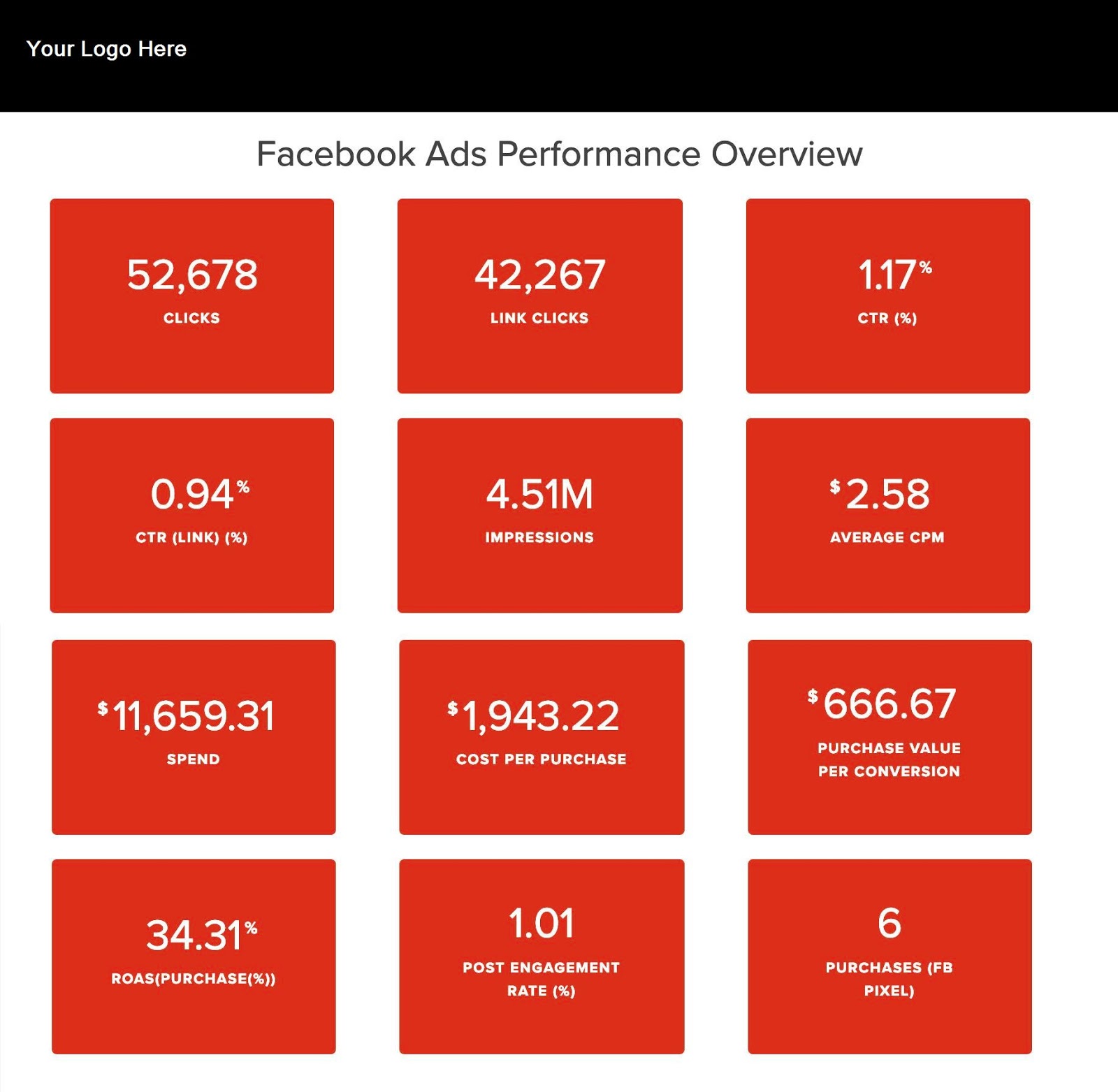
หากต้องการตั้งค่ารายงานนั้น ให้เปิดเทมเพลตใหม่แล้วเริ่มกรอกข้อมูล นี่คือลักษณะของมุมมองทั่วไป (โปรดทราบว่าตัวอย่างนี้มีการกำหนดลักษณะเป็น "เก๋" สำหรับภาพรวมประสิทธิภาพ) คุณสามารถเลือกชุดสีคู่ใดก็ได้ที่เหมาะกับจินตนาการของคุณ
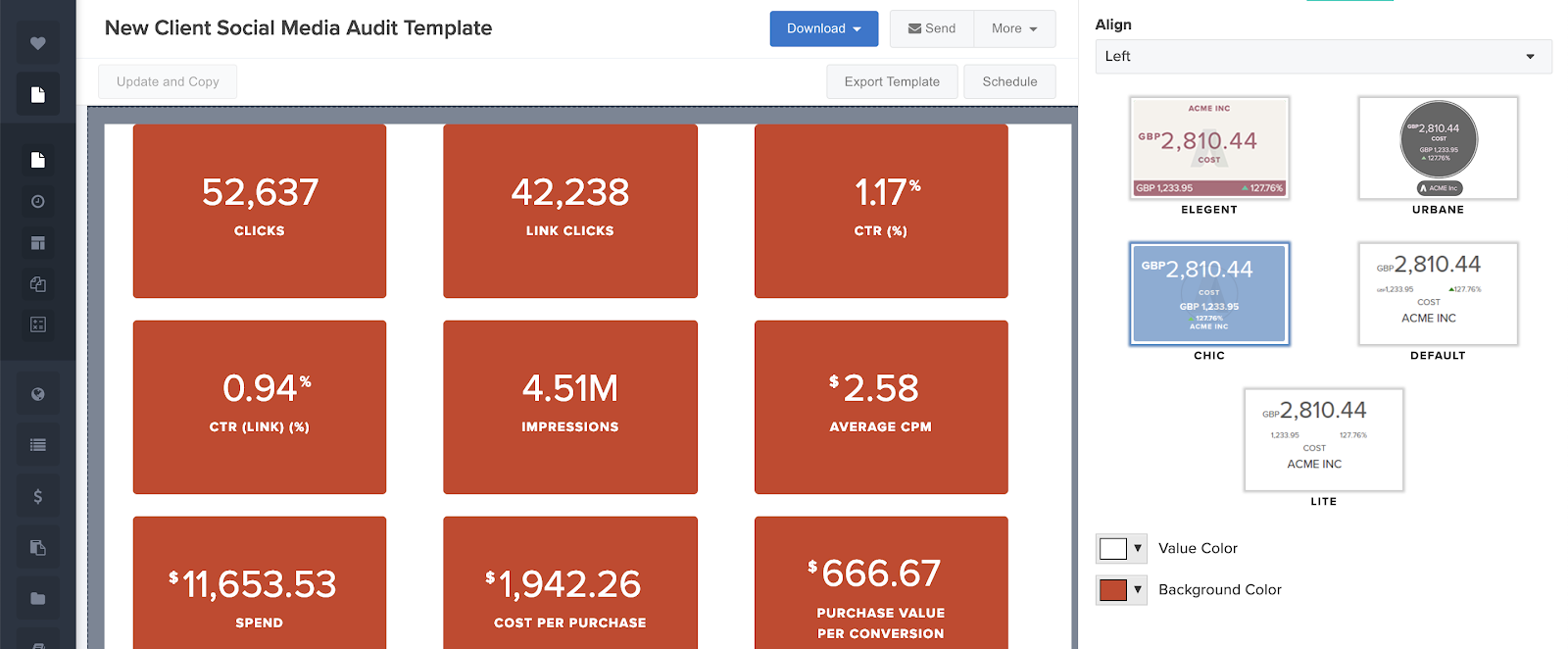
ใช้ตัวเลือกทางด้านขวามือของเครื่องมือ ทำการเลือกต่อไปนี้:
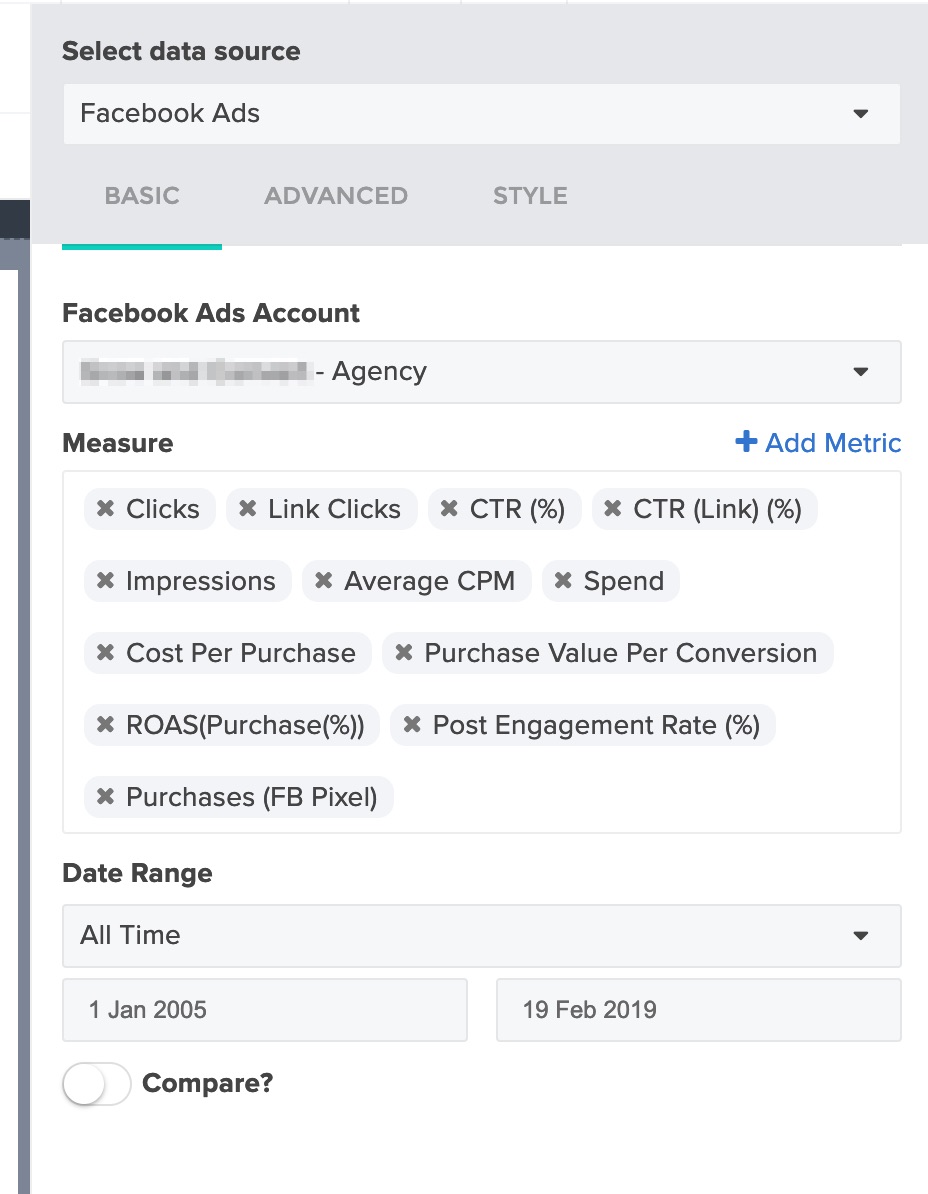
สำหรับ 'บัญชีโฆษณา Facebook' ให้เลือกบัญชีที่มีข้อมูลเฉลี่ยพอสมควรเพื่อตรวจสอบพารามิเตอร์อีกครั้งเมื่อคุณสร้างเทมเพลต ตรวจสอบให้แน่ใจว่าคุณได้เลือกช่วงวันที่ที่จะเติมข้อมูลลงในกราฟ แผนภูมิ และตาราง เมื่อเสร็จแล้ว คุณสามารถใช้เทมเพลตเพื่อสร้างรายงานสำหรับบัญชีโฆษณา Facebook ใดก็ได้
ประสิทธิภาพรายเดือน
สแนปชอตถัดไปแสดงประสิทธิภาพแบบเดือนต่อเดือน Report Garden มาพร้อมกับเมนูลากและวางทางด้านซ้ายสำหรับองค์ประกอบเทมเพลต เช่น แผนภูมิ กราฟ และตาราง
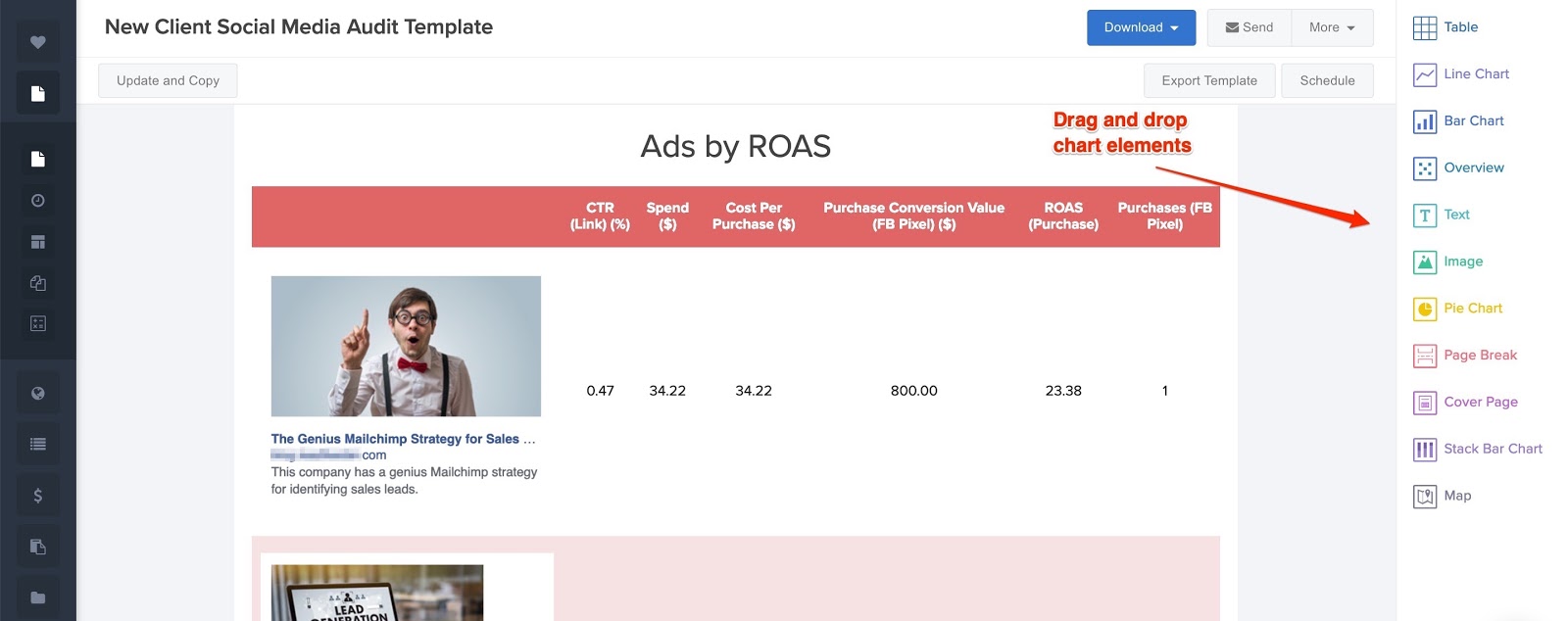
นี่คือลักษณะการทำงานแบบเดือนต่อเดือนเมื่อเผยแพร่ในรายงาน
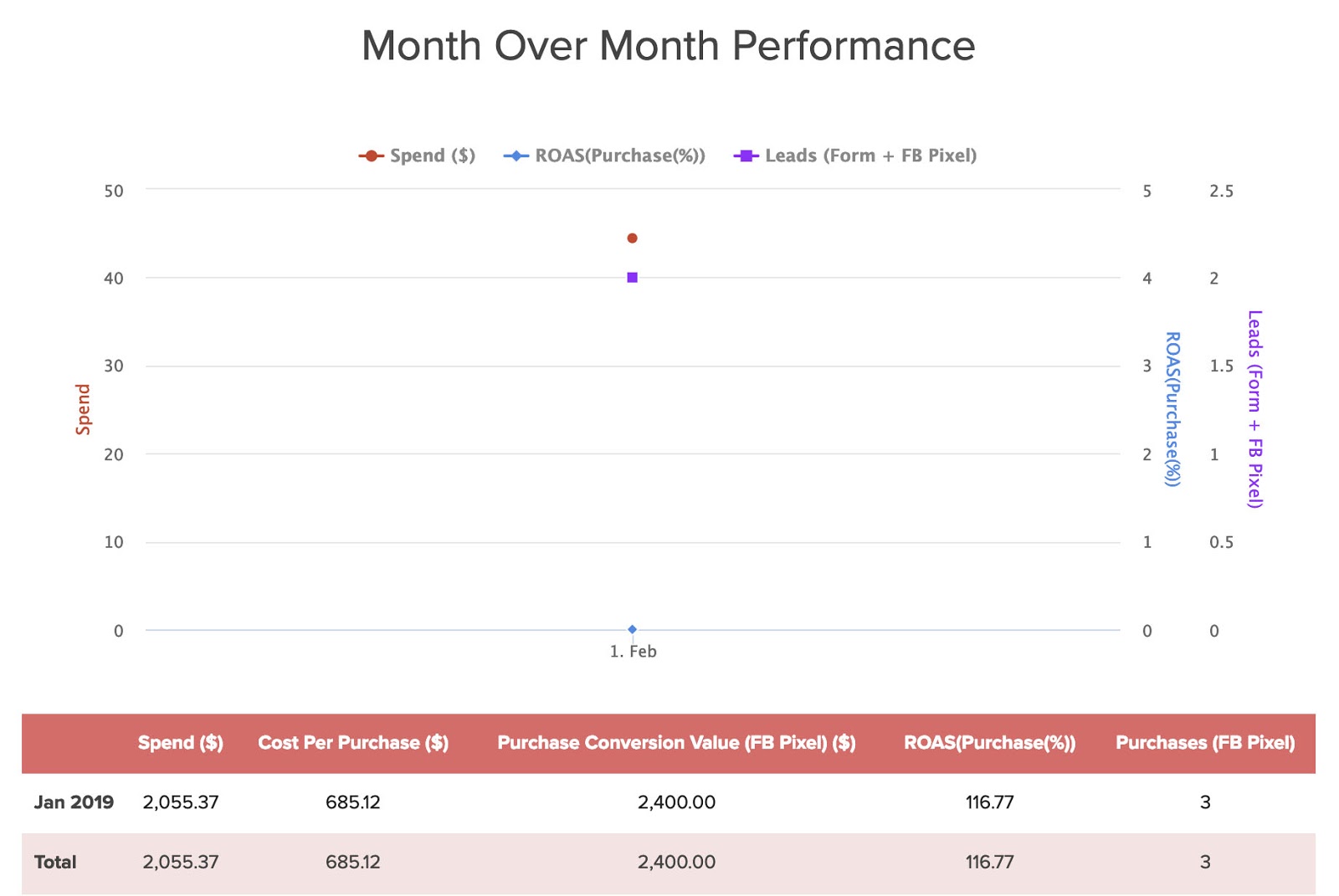
ในตัวอย่างนี้ โปรดทราบว่ามีเพียงเดือนที่จะแสดง — กุมภาพันธ์ — เนื่องจากแคมเปญทำงานเพียงหนึ่งเดือน สำหรับแคมเปญต่อเนื่อง แนวโน้มรายเดือนจะมองเห็นได้ง่ายบนกราฟ
หากคุณต้องการคัดลอกหน้านี้ของเทมเพลต คุณจะต้องมีพารามิเตอร์ต่อไปนี้:
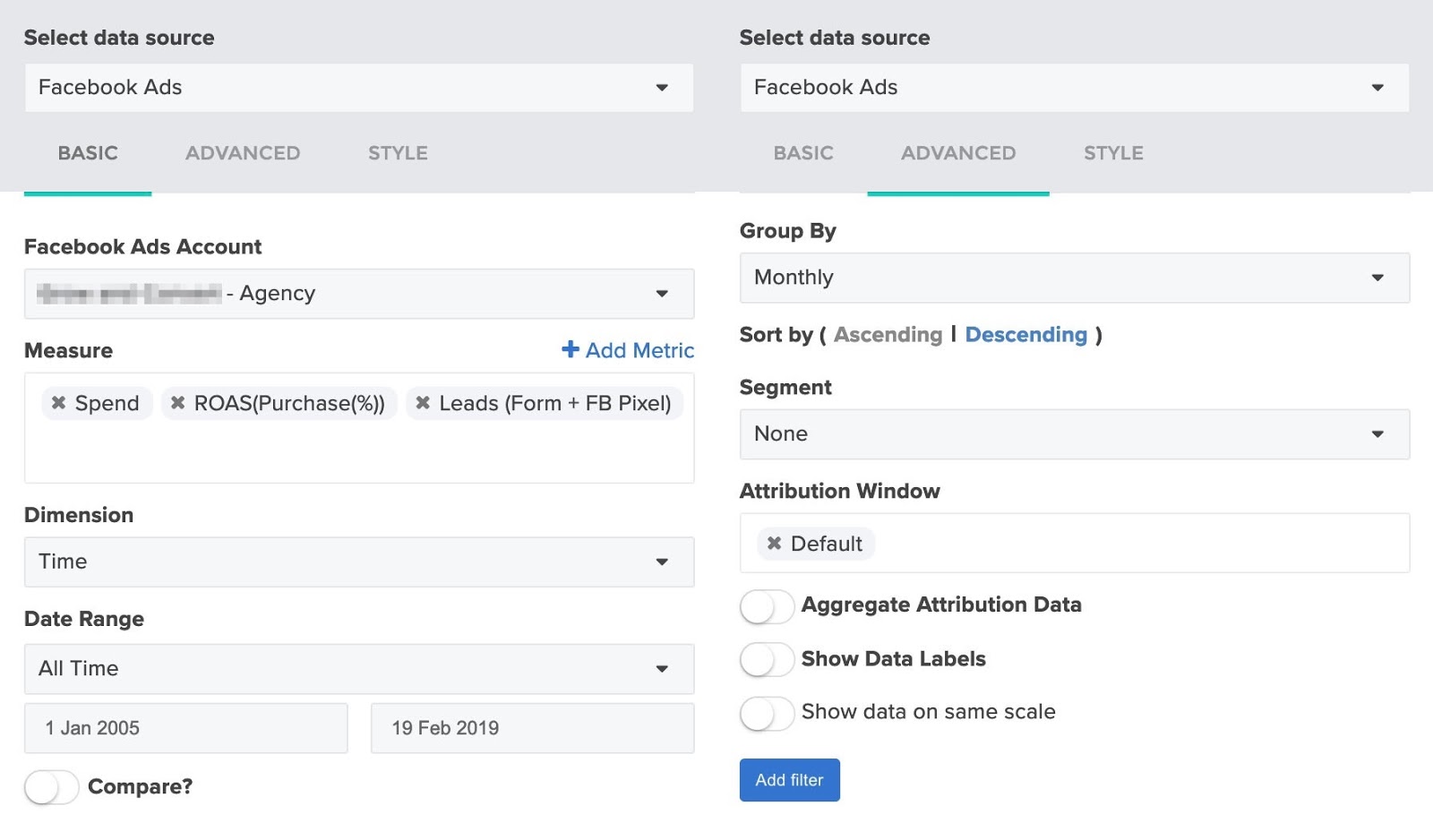
การเข้าถึงข้อมูลประชากร
ส่วนถัดไปของเทมเพลตจะแสดงให้เห็นว่ากลุ่มประชากรใดตอบสนองต่อโฆษณาของผู้มีโอกาสเป็นลูกค้า การแสดงข้อมูลนี้ช่วยให้คุณแสดงผู้มีแนวโน้มว่าช่วงอายุใดที่กำหนดเป้าหมายด้วยโฆษณาโซเชียลมีเดียได้ดีที่สุด
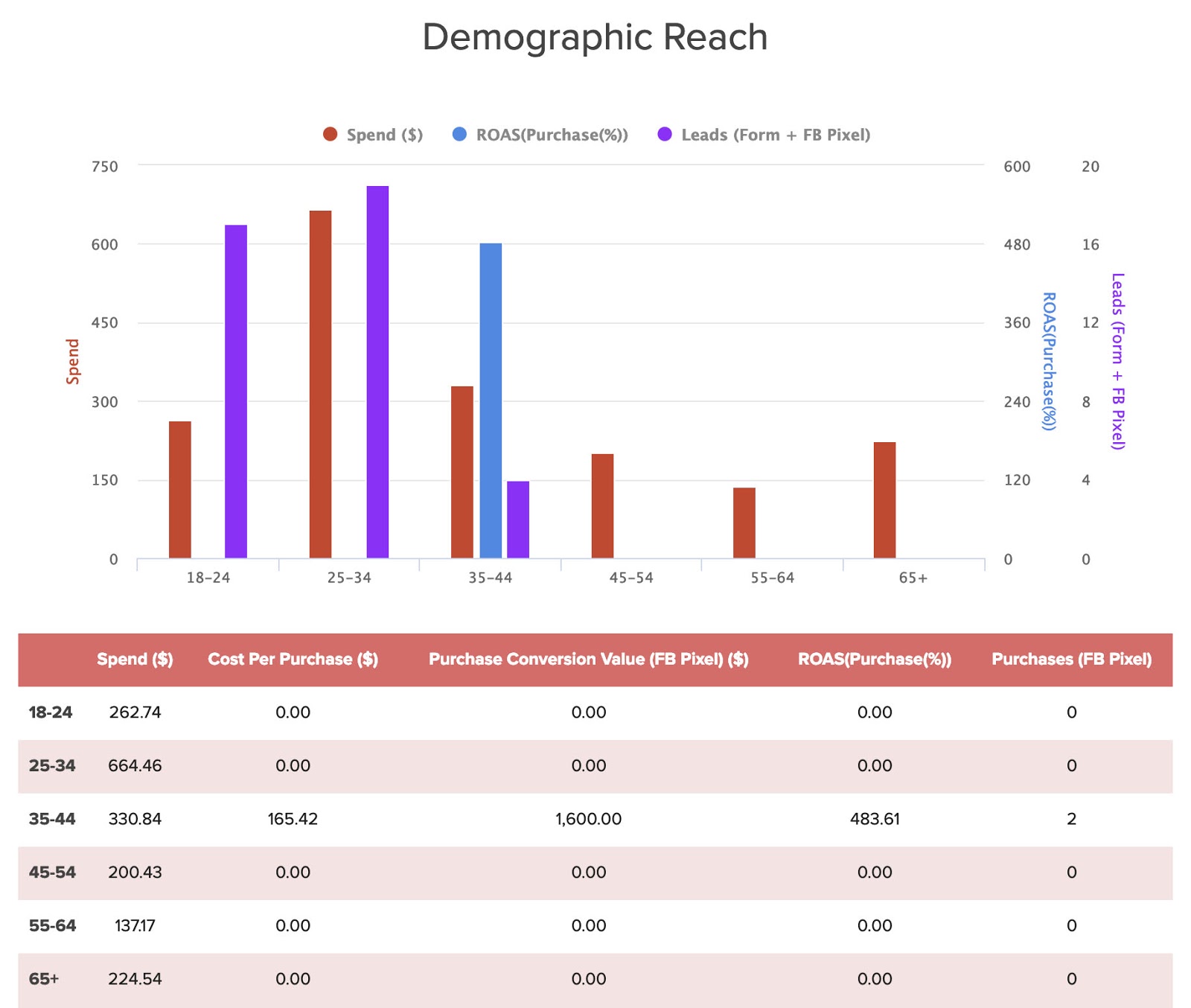
สังเกตว่าแผนภูมิมีหมวดหมู่น้อยกว่าตาราง: ไม่ใช่เรื่องบังเอิญ การรวมข้อมูลทั้งหมดที่คุณต้องการนำเสนอในแผนภูมิจะทำให้ไม่สามารถอ่านได้ ให้เลือกข้อมูลที่คุณเชื่อว่าสำคัญที่สุดในการแสดงแผนภูมิ ในขณะที่รวมหมวดหมู่เพิ่มเติมในตาราง
ในกรณีนี้ คุณสามารถใช้ตัวเลือกทางด้านขวามือเพื่อเลือกหมวดหมู่ที่คุณต้องการแสดงเหมือนเมื่อก่อน โปรดทราบว่าภายใต้แท็บ 'ขั้นสูง' คุณจะต้องการจัดเรียงข้อมูลตามมิติข้อมูล
การกำหนดเป้าหมายตามเพศ
หมวดหมู่อื่นที่คุณสามารถรวมได้คือการกำหนดเป้าหมายตามเพศ กล่าวคือ เพศใดที่ตอบสนองต่อเนื้อหาในโฆษณาของคุณ
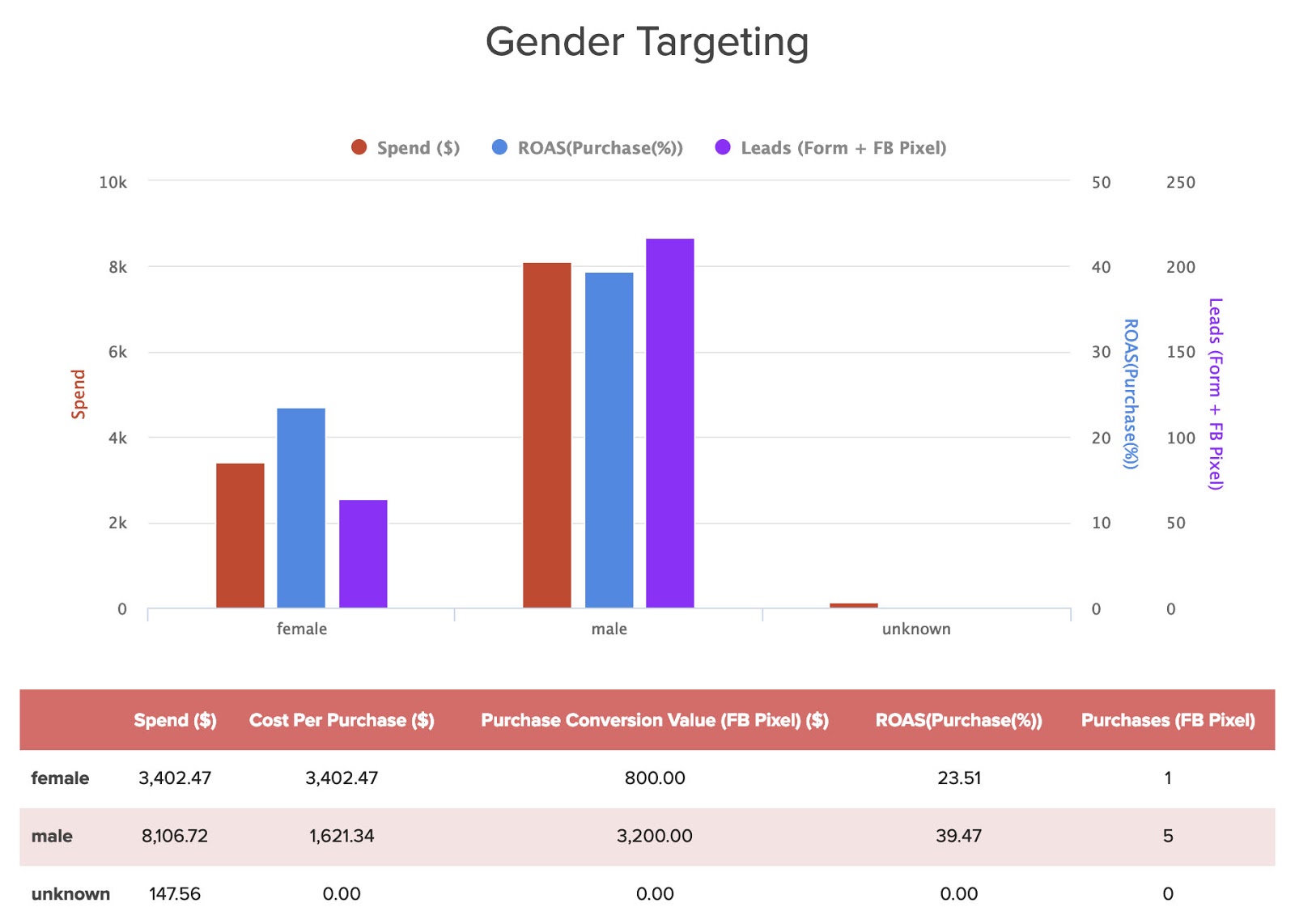
นี่คือลักษณะของแผนภูมิ (ด้านซ้าย) และตาราง (ด้านขวา):
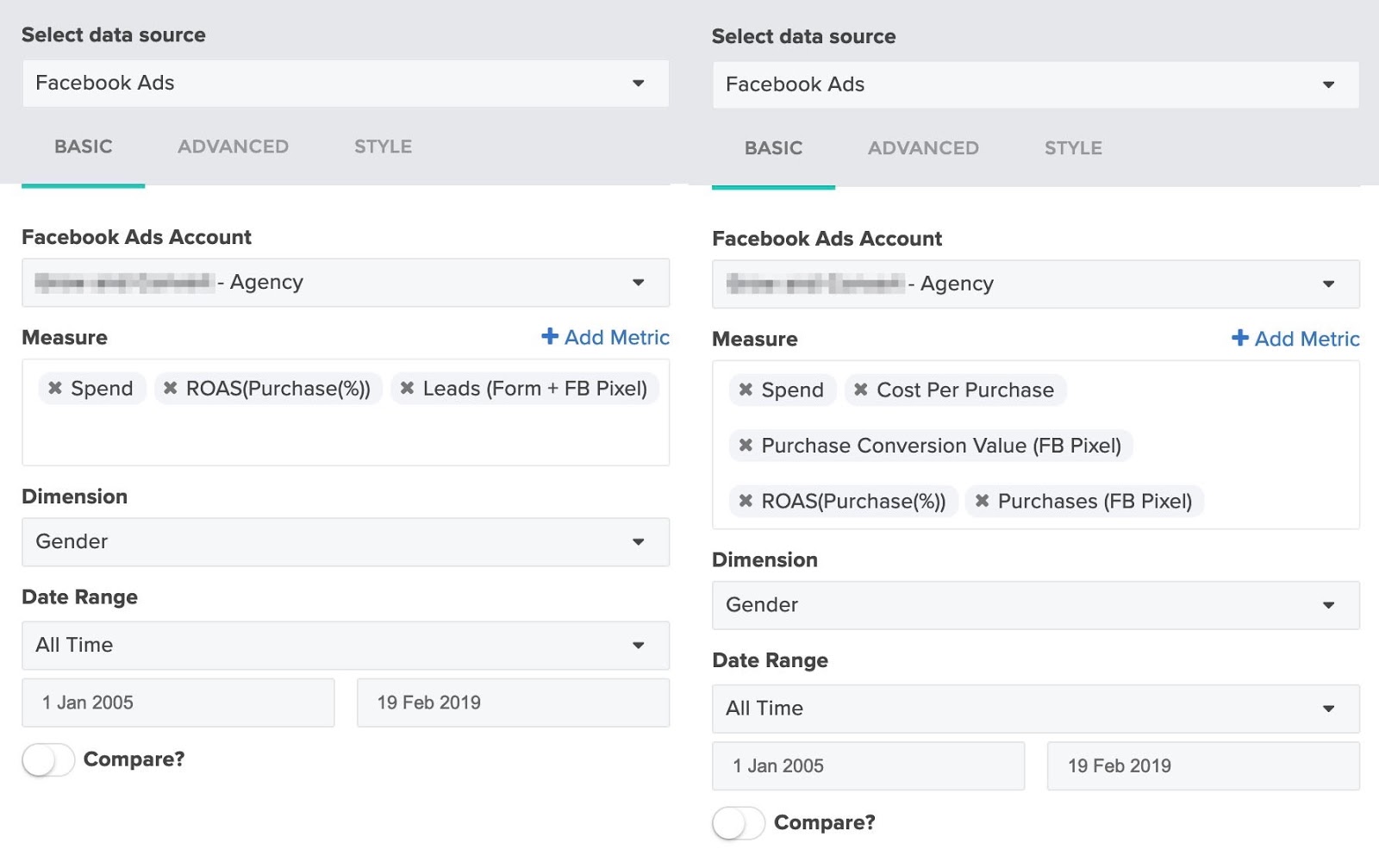
ตำแหน่งและประสิทธิภาพของอุปกรณ์
ในส่วนนี้ของรายงาน คุณสามารถแสดงให้ผู้มีโอกาสเป็นลูกค้าเห็นว่าอุปกรณ์ใดถูกใช้เพื่อบริโภคเนื้อหาของตน เพื่อให้สามารถปรับกลยุทธ์ได้อย่างเหมาะสม
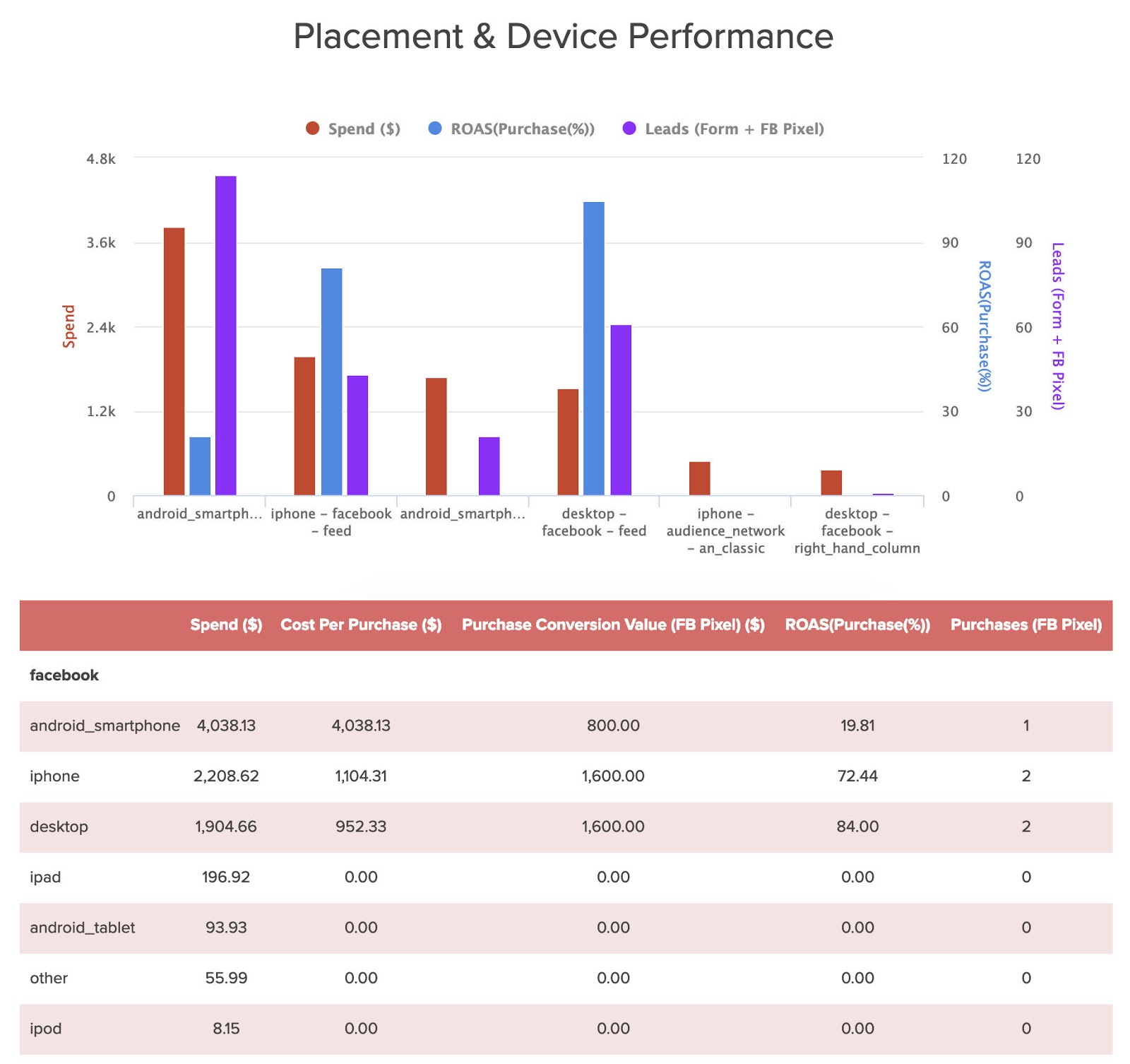
สำหรับแคมเปญในตัวอย่างของเรา คุณจะเห็นว่าผู้คนบนสมาร์ทโฟนดูโฆษณาเป็นหลัก

เมื่อใช้แท็บขั้นสูง คุณจะเลือกจำนวนแถวที่แสดงตามประเภทอุปกรณ์ที่มีข้อมูลสำคัญได้ หากคุณมีอุปกรณ์เพียงสี่ประเภทที่มีผลลัพธ์ที่น่าสังเกต ก็ไม่มีเหตุผลที่จะแสดงข้อมูลสำหรับอุปกรณ์สิบประเภทที่แตกต่างกัน การตั้งค่าอื่น ๆ จะถูกเลือกตามที่ระบุไว้ก่อนหน้านี้
สำหรับตาราง คุณสามารถใช้แท็บขั้นสูงเพื่อจัดเรียงผลลัพธ์ตามจุดข้อมูลที่เกี่ยวข้องมากที่สุด ในกรณีนี้ เราจัดเรียงตามการใช้จ่ายและแบ่งกลุ่มตามอุปกรณ์แสดงผล การปิด "Total Row" จะทำให้ตารางอ่านง่ายขึ้น
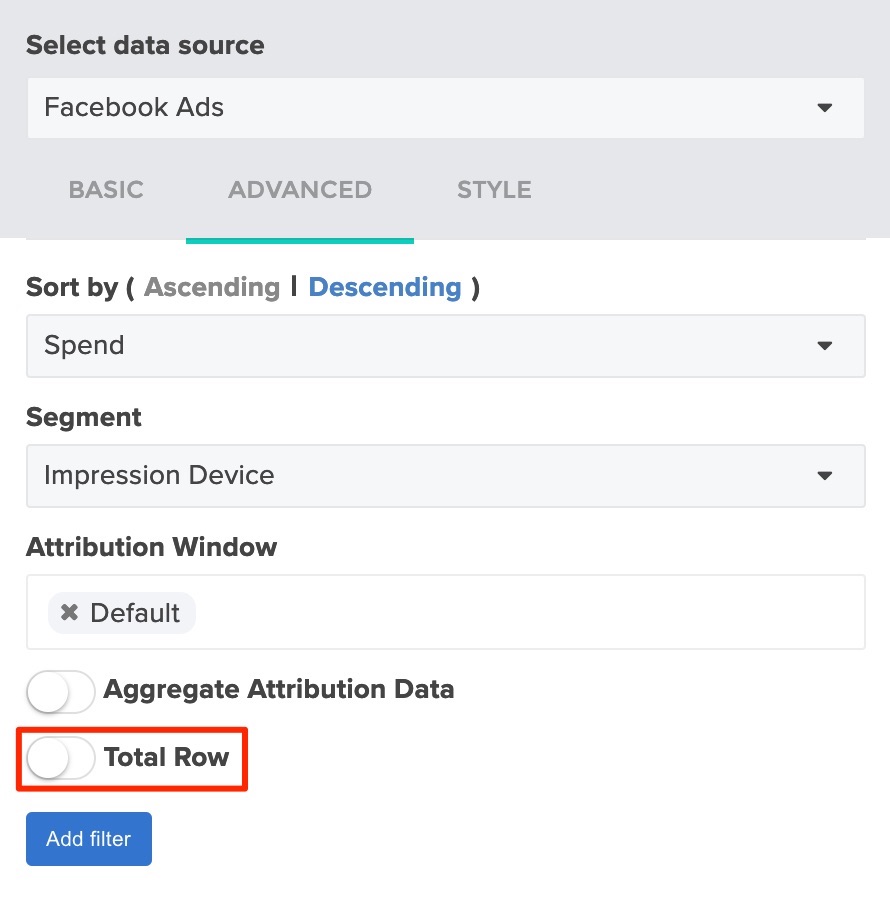 ประสิทธิภาพของแคมเปญ Facebook
ประสิทธิภาพของแคมเปญ Facebook
หากคุณต้องการแบ่งประสิทธิภาพตามแคมเปญ คุณสามารถรวมข้อมูลนั้นได้เช่นกัน หากบริษัทดำเนินการหลายแคมเปญ (ไม่ใช่เรื่องแปลก) จะช่วยคุณตอบคำถามว่าแคมเปญใดทำงานได้ดีกว่าและเพราะเหตุใด
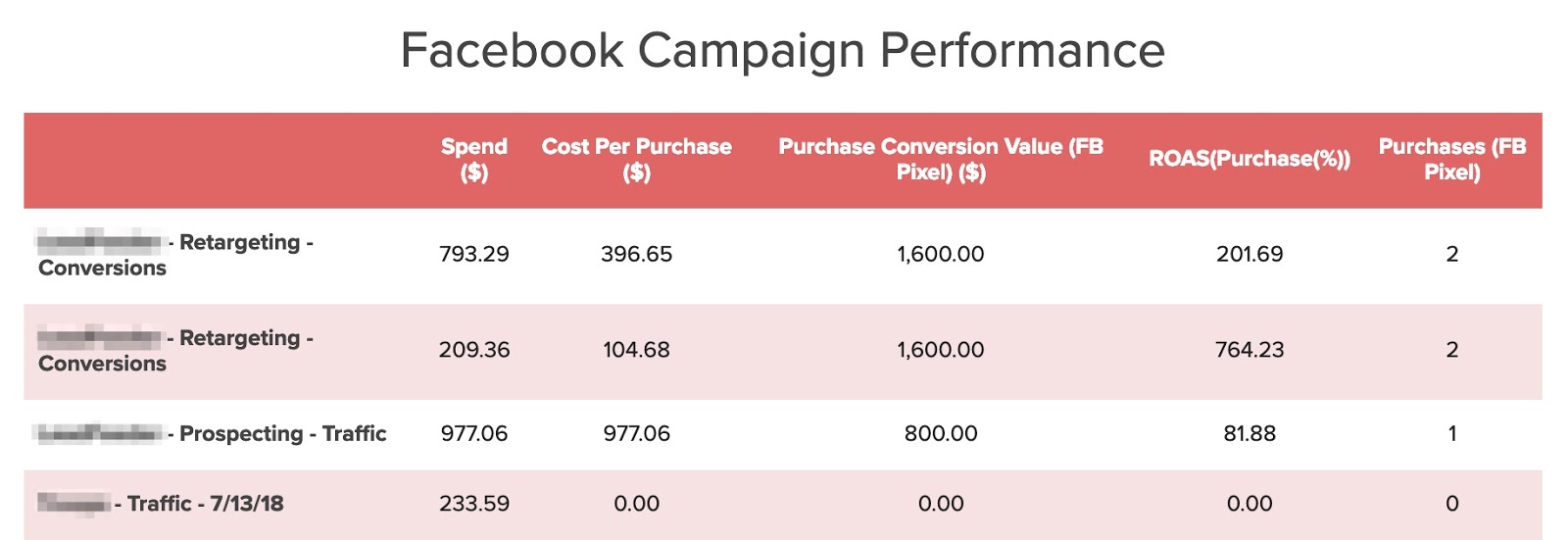
คุณสามารถใช้แท็บขั้นสูงเพื่อจัดเรียงข้อมูลตามเมตริก เช่น มูลค่า Conversion การซื้อหรือการใช้จ่าย
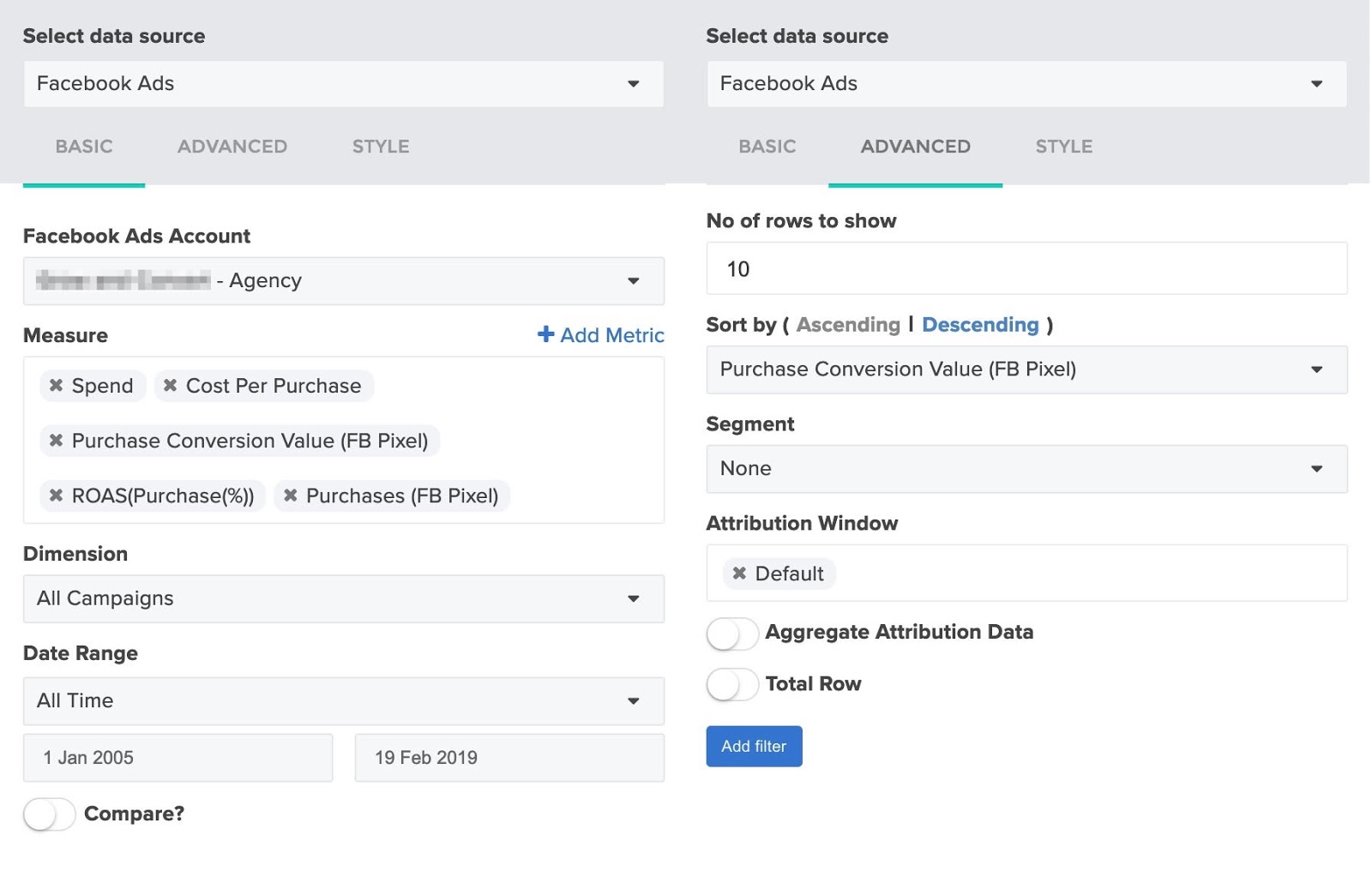
ผลงานของประเทศและผลงานระดับภูมิภาค
ข้อมูลทางภูมิศาสตร์สามารถแยกย่อยตามรัฐ และตามประเทศหากเกี่ยวข้อง นี่คือสิ่งที่ดูเหมือนว่าหากคุณแยกย่อยประสิทธิภาพตามประเทศ
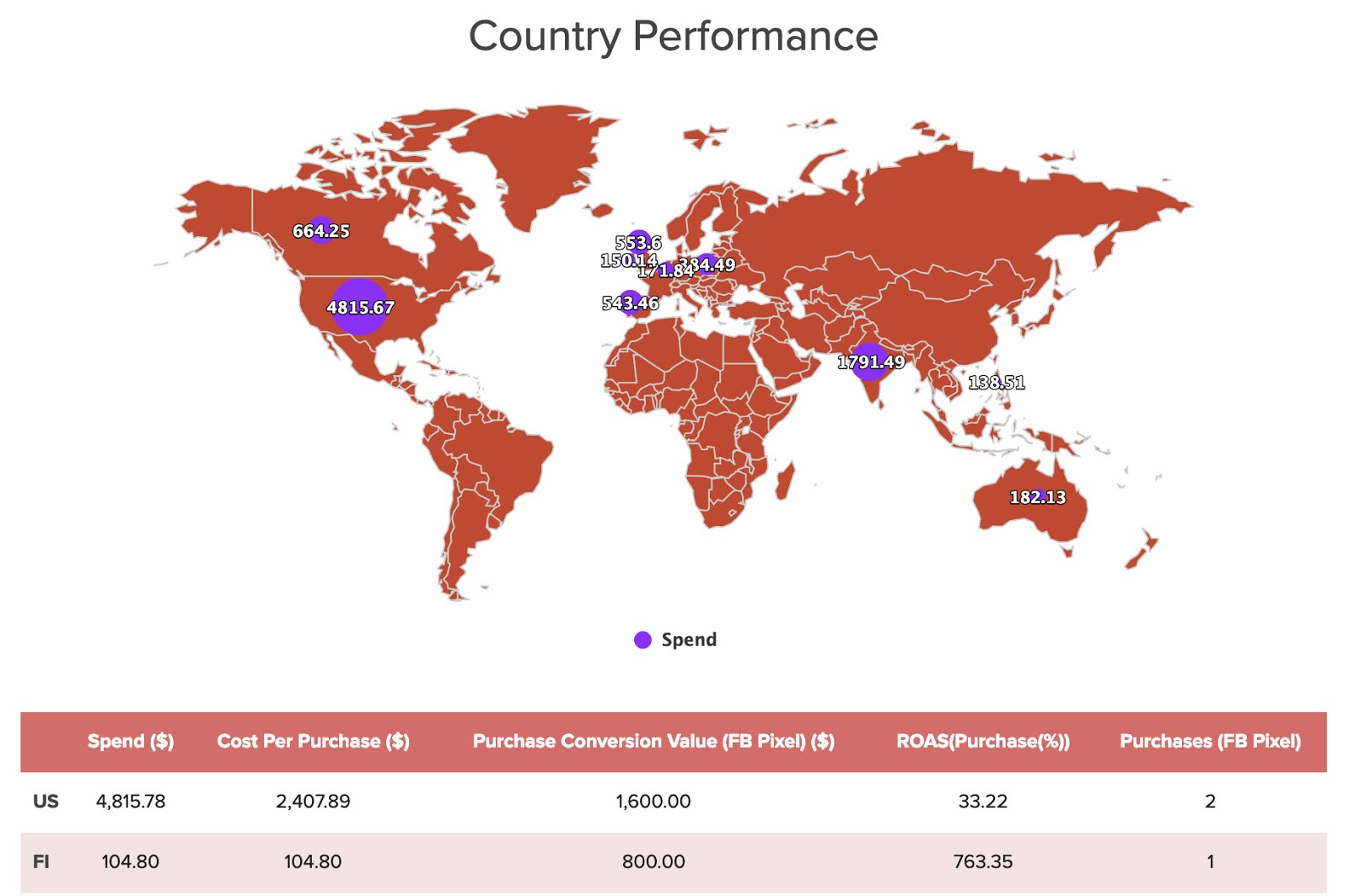
หากลูกค้าของคุณใช้แคมเปญในต่างประเทศ กราฟิกนี้เป็นวิธีที่ยอดเยี่ยมในการแบ่งหมวดหมู่ เช่น การใช้จ่าย ROAS หรือการซื้อด้วยภาพ การตั้งค่าสำหรับแผนที่มีลักษณะดังนี้ — ตารางถูกจัดรูปแบบเหมือนแต่ก่อน
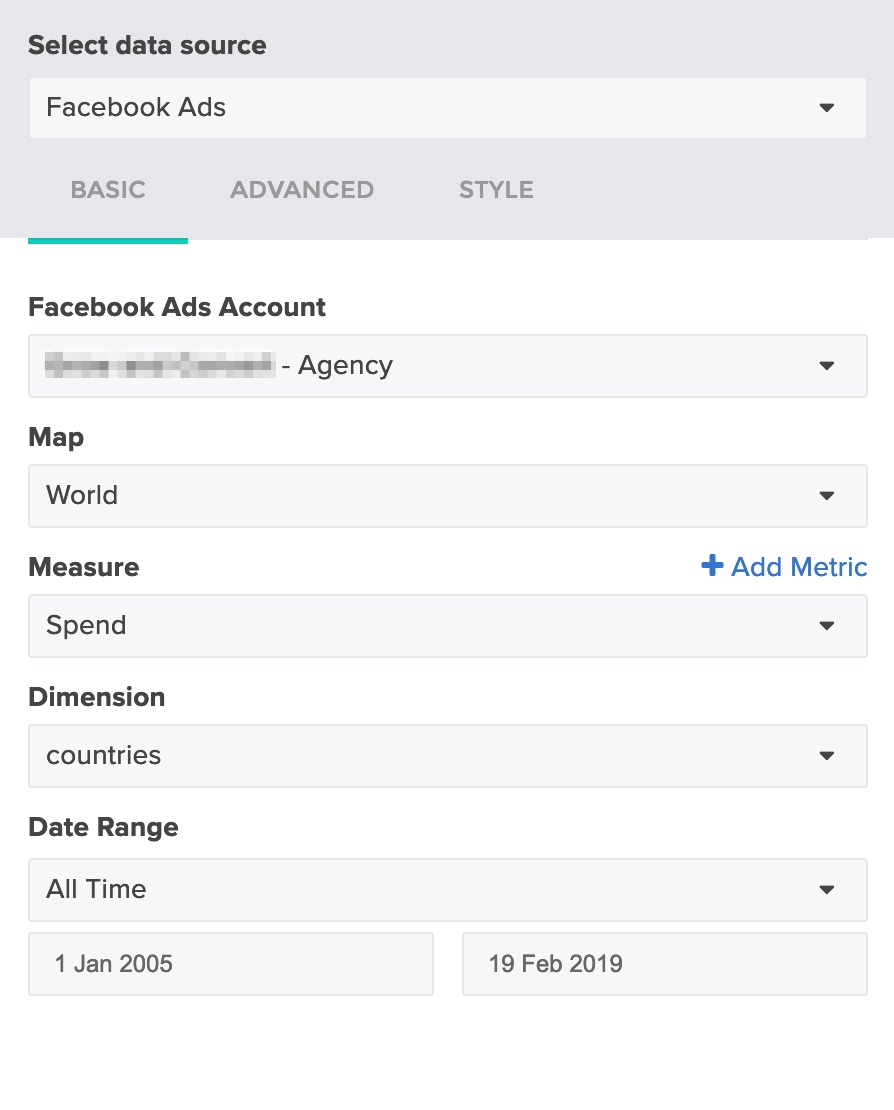
สำหรับรายงานประสิทธิภาพระดับภูมิภาค พื้นที่ที่คุณเลือกจะขึ้นอยู่กับตำแหน่งที่ลูกค้าของคุณแสดงโฆษณา ตัวอย่างด้านล่างประกอบด้วยรัฐต่างๆ ในสหรัฐอเมริกา บวกกับสถานที่ตั้งระหว่างประเทศอีกสองสามแห่ง การดูบนแผนที่ไม่ใช่เรื่องง่ายเว้นแต่จะอยู่ใกล้กัน ดังนั้นข้อมูลนี้จึงถูกนำเสนอในแผนภูมิและตาราง
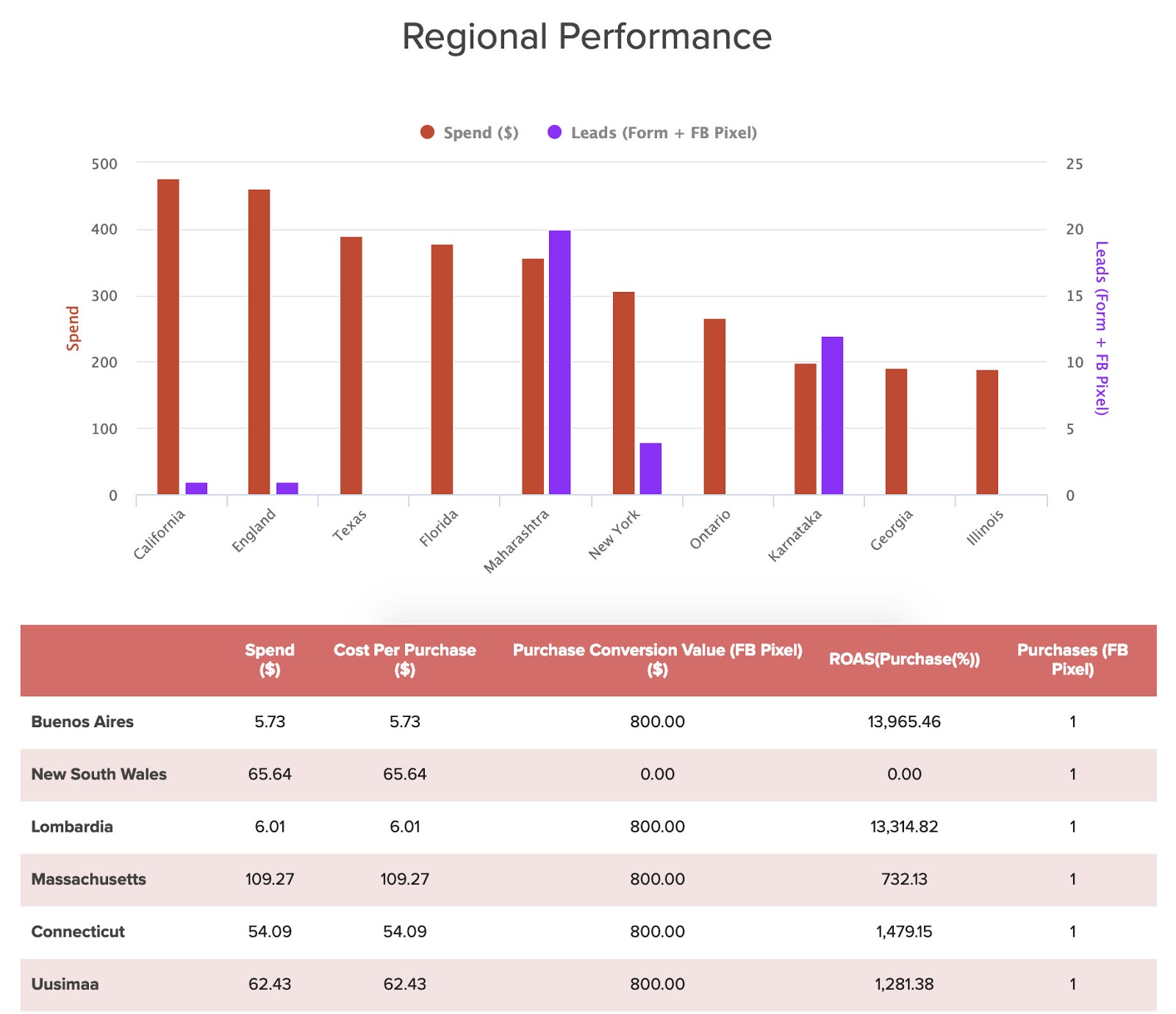
นี่คือการตั้งค่าที่ดูเหมือนสำหรับแผนภูมิ:
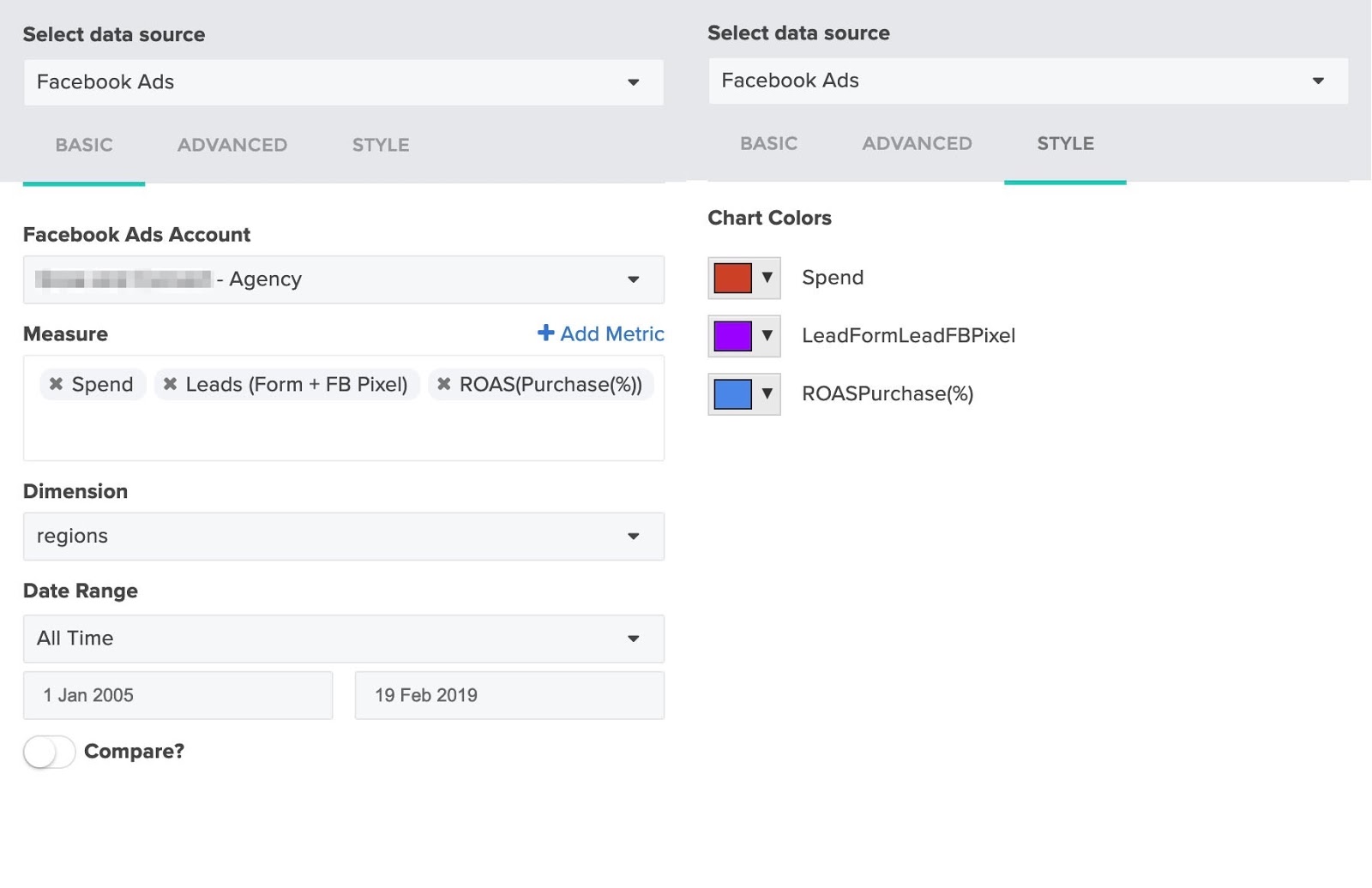
และนี่คือตัวเลือกบางส่วนสำหรับการดึงตารางมารวมกัน ซึ่งสามารถจัดเรียงตามเมตริกที่คุณเลือกได้
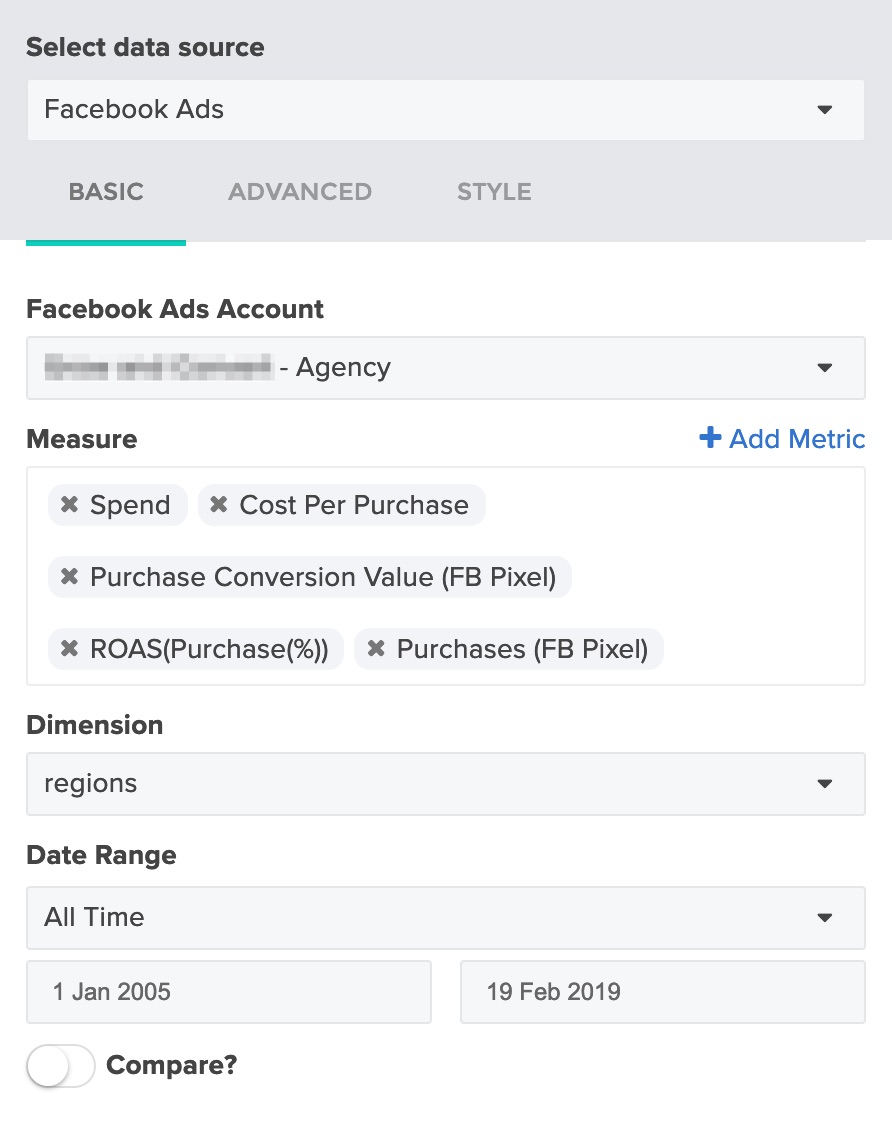
โฆษณาโดย ROAS
ส่วนนี้เป็นที่ชื่นชอบของลูกค้า ที่นี่ คุณสามารถแยกย่อยโฆษณาประสิทธิภาพตามโฆษณา ลูกค้าสามารถดูข้อความและรูปภาพ (หรือวิดีโอ) ที่ใช้ไปพร้อมกับวิธีการทำงาน หลายครั้งที่ผู้มีแนวโน้มจะเป็นลูกค้าและลูกค้าต่างก็แปลกใจว่าโฆษณาใดทำงานได้ดีกว่าโฆษณาอื่นๆ การได้เห็นการจัดวางในรูปแบบนี้ทำให้พวกเขาเข้าใจได้ง่ายขึ้นว่าเกิดอะไรขึ้นและต้องทำอะไรต่อไป
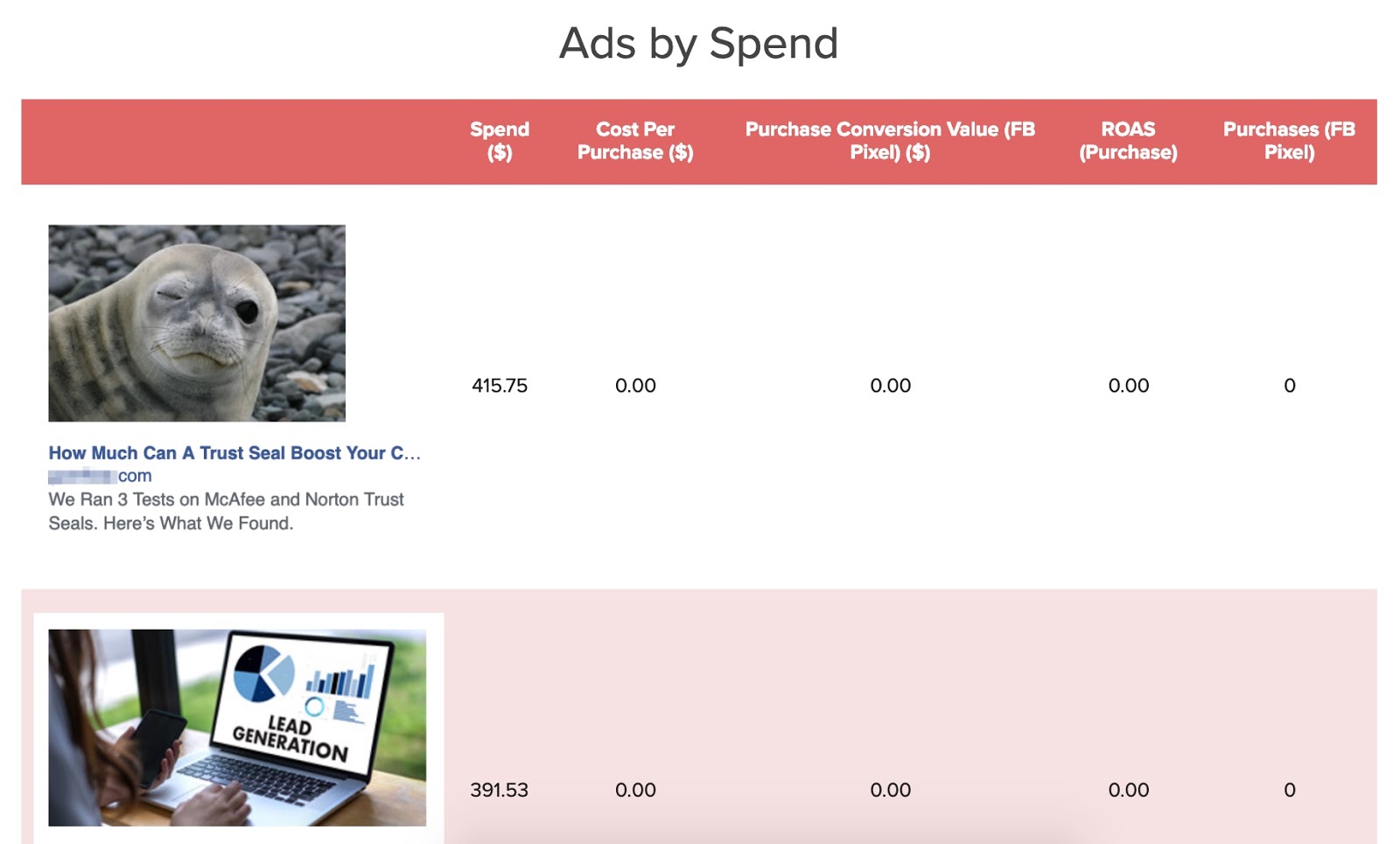
สิ่งสำคัญที่สุดที่ต้องทำที่นี่คือการตั้งค่ามิติข้อมูลของคุณเป็น 'โฆษณา' เพื่อให้แสดงอย่างถูกต้อง
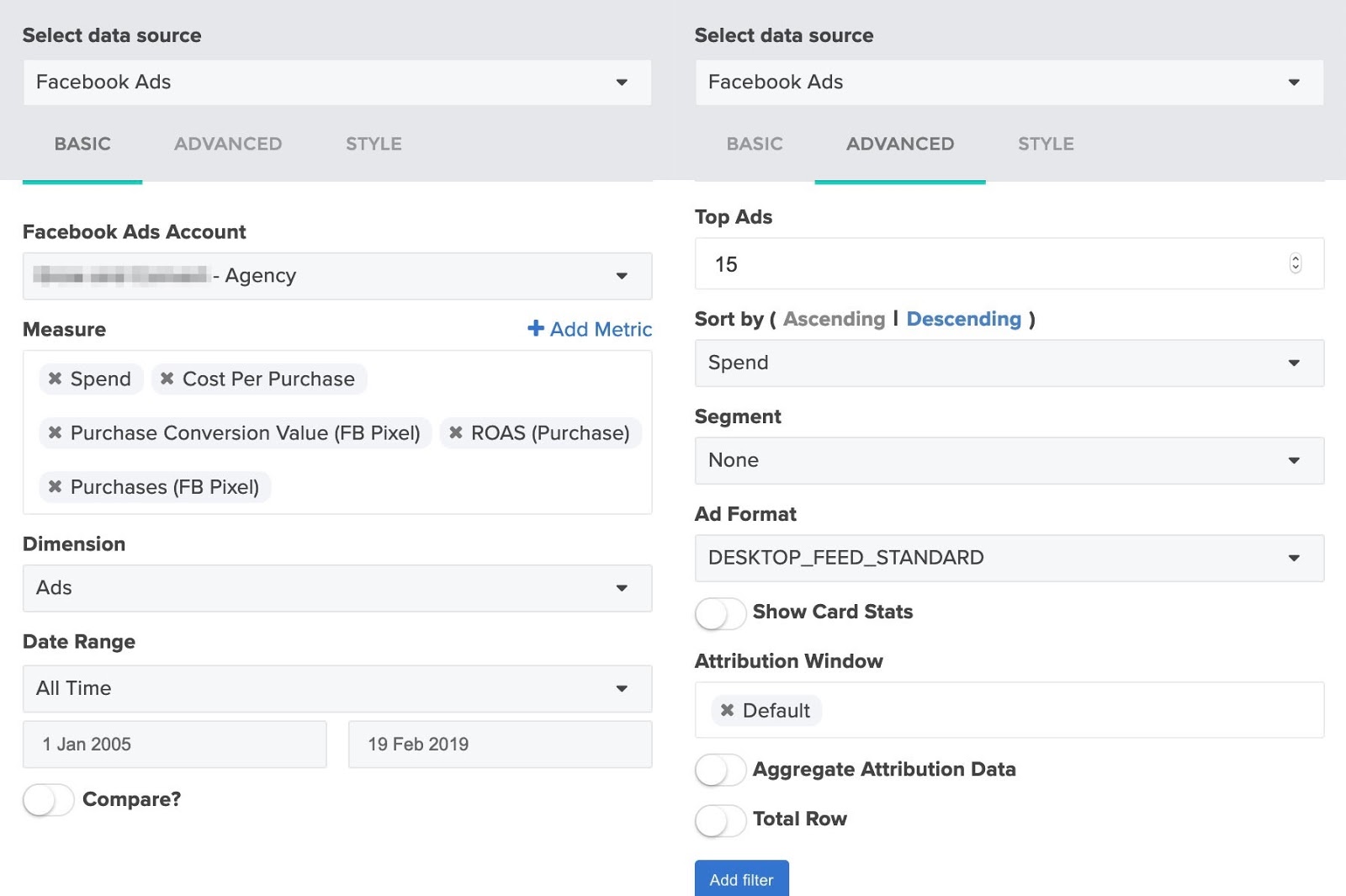
คุณสามารถเล่นกับการเลือก "วัด" และ "รูปแบบโฆษณา" จนกว่าคุณจะพบสิ่งที่เหมาะกับลูกค้าของคุณมากที่สุด
การเลือกหน้าปก
มีกราฟิกที่สร้างไว้ล่วงหน้าจำนวนหนึ่งที่คุณสามารถใช้เพื่อให้หน้าปกของรายงานดูสะอาดตาและทันสมัย
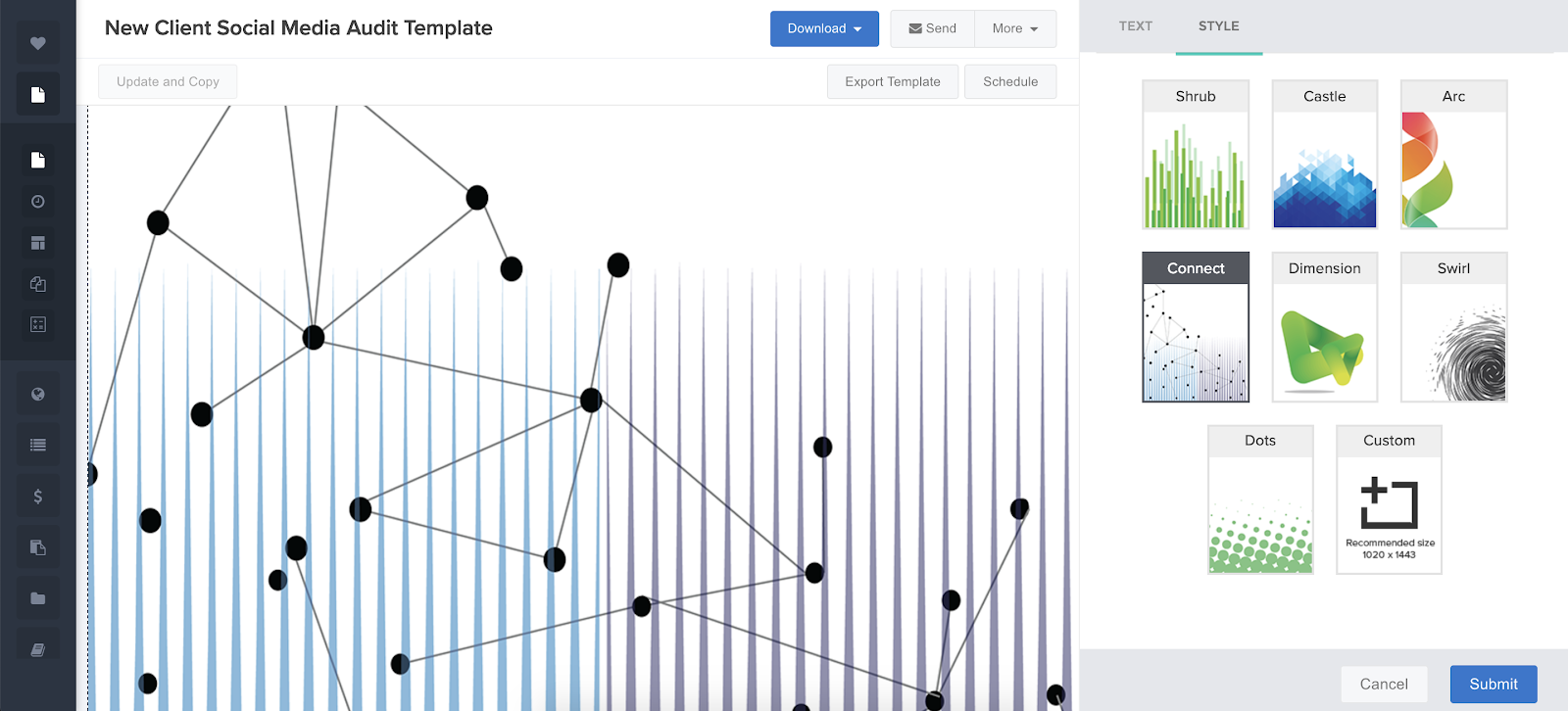
หมายเหตุเกี่ยวกับแคมเปญและการกรอง
แม้ว่าบทความนี้จะได้รับการออกแบบมาเป็นหลักเพื่อช่วยคุณในการรวมเทมเพลตการตรวจสอบโซเชียลมีเดียที่ครอบคลุม แต่คุณสามารถใช้การออกแบบสำหรับการรายงานเกี่ยวกับแคมเปญโซเชียลมีเดียใดๆ ก็ได้
ReportGarden มาพร้อมกับตัวเลือกในการรวมข้อมูลข้ามส่วนที่เกี่ยวข้องกับลูกค้าของคุณ คุณสามารถรวมแคมเปญทั้งหมด หนึ่งแคมเปญ ชุดโฆษณาเฉพาะ หรือกลุ่มที่ต้องการอื่น
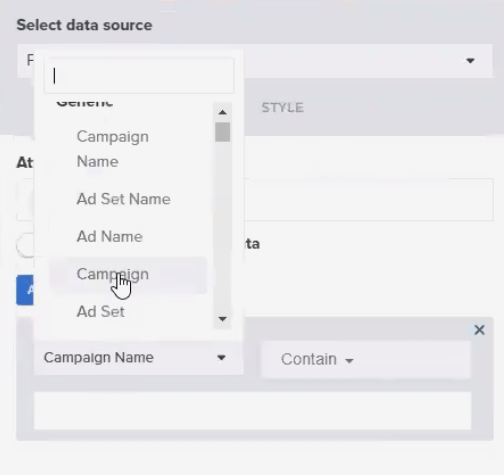
ในการตั้งค่ากำหนดของคุณ ใช้ปุ่ม 'ตัวกรอง' บนแท็บการตั้งค่าขั้นสูง ถัดไป กรองข้อมูลตามแคมเปญ (เลื่อนเพื่อเลือกแคมเปญที่คุณต้องการรวมหรือยกเว้น) หรือใช้ 'ชื่อแคมเปญ' เพื่อพิมพ์คำหลักและคว้าโฆษณา ใดๆ ที่มีคำหลักนั้นรวมอยู่ในชื่อแคมเปญ ฟีเจอร์นี้ได้รับความนิยมเป็นพิเศษเมื่อเอเจนซีมองย้อนกลับไปที่แคมเปญวันหยุด เช่น โปรโมชั่นคริสต์มาสและดีลแบล็กฟรายเดย์
ความคิดสุดท้าย
หากคุณให้การวิเคราะห์และเมตริกโดยละเอียดแก่ลูกค้าของคุณ เทมเพลตนี้จะช่วยให้คุณบันทึกข้อมูลนั้นในลักษณะที่เข้าใจได้ง่าย ความสามารถในการแบ่งปันข้อมูลที่ชัดเจนและเข้าใจได้แบบมืออาชีพเป็นเพียงส่วนหนึ่งของกลยุทธ์ที่ครอบคลุมซึ่งจะช่วยให้คุณชนะใจลูกค้าที่มีผลกระทบสูงเป็นประจำ
และจำไว้ว่า: คุณไม่เพียงแค่ต้องใช้สิ่งนี้เพื่อตรวจสอบลูกค้าใหม่ คุณสามารถกลับไปใช้ซ้ำได้เรื่อยๆ หลังจากที่คุณได้ครอบครองแคมเปญของพวกเขาแล้ว และเมื่อคุณสร้างเทมเพลตแล้ว คุณสามารถใช้กับลูกค้ารายใดก็ได้ การรายงานไม่สามารถง่ายกว่านั้น
ต้องการลองใช้เทมเพลตการตรวจสอบโซเชียลมีเดียด้วยตัวเองหรือไม่? เริ่มทดลองใช้ ReportGarden ฟรี 7 วัน
